
猎豹免费wifi
大小:11.37MB
语言:简体中文
版本:5.1.1912162 电脑版
系统:WinAll
下载手机助手,可在手机助手中下载目标软件,下载更安全

大小:11.37MB
语言:简体中文
版本:5.1.1912162 电脑版
系统:WinAll
下载手机助手,可在手机助手中下载目标软件,下载更安全
猎豹免费wifi电脑版是款针对电脑中网络打造的WiFi共享实用工具。猎豹免费wifi正式版可以给用户带来更加高效稳定的wifi信号,由电脑网络信号进行共享,可以提供给其他设备进行连接使用。猎豹免费wifi中用户只需运行就能将电脑瞬间变成免费WiFi,让手机、PAD等无线设备免费上网。

猎豹免费wifi软件功能
支持校园网
突破校园网共享限制,支持99.5%校园网WiFi共享
涵盖全国30余款校园网客户端,同类软件第一
文件互传
不装APP、不用数据线,电脑和手机也能互传文件!
遥控电脑
手机无线遥控电脑鼠标、PPT、关屏关机
开启高科技生活
个性手机欢迎页
个性定制连入WiFi的手机浏览器主页
炫耀、恶搞、交友、广告全支持
局域网游戏
和小伙伴局域网手机斗地主、五子棋
防蹭网
所有设备尽在掌控,踢人、拉黑随你便
轻松识别手机品牌,一眼看出“他”是谁
智能限速
首创“优先我上网”,一键智能优化自己的手机
同时支持手动限制手机的上传网速和下载网速
中文WIFI名
订制专属中文WiFi名,让你高端大气上档次
猎豹免费wifi软件特色
1. 独一无二的小伙伴管理功能,踢人拉黑随你便
2. 最易用的无线路由交互体验,绝对让你高大上
3. 全球连通率最好的无线路由软件
猎豹免费wifi安装步骤
1、首先在PC下载网下载猎豹免费WIFI安装包,解压缩找到它的.exe执行程序,双击运行就会打开如下界面。你可以选择“立即安装”,这样软件会以默认设置方式快速安装在你的电脑上。当然你也可以选择“自定义安装”,那就单击【选择安装目录】,根据电脑使用选择你想让猎豹免费WIFI安装的位置即可。这里要说明一下的是默认安装C盘,小编建议大家选择自定义安装。然后勾选【许可协议】再单击【立即安装】。
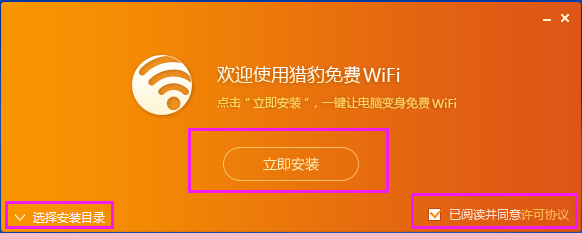
2、接着就可以等待猎豹wifi安装了,安装界面会显示安装进度,安装进度到达100%后,表示安装成功;

3、安装完成,即可使用免费wifi啦!!!
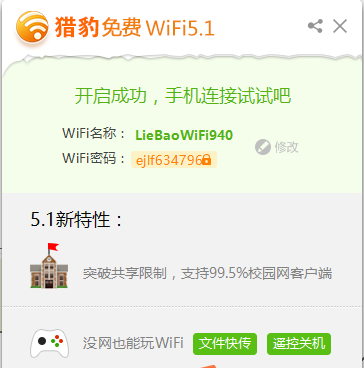
猎豹免费wifi使用方法
1、猎豹免费wifi软件安装成功后,在我们的电脑右下侧会显示wifi标志,点击一下就会弹出如下图所示的窗口,在这里你可以看到连接此免费wifi的小伙伴,还能看到被你踢过和加入黑名单的人哦,展开列表可看到详细设备名单。
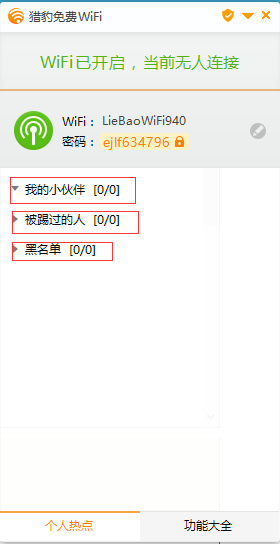
2、我们安装完猎豹免费wifi软件后,它会自动为我们生成一个wifi名称和密码,直接连接使用也可以,当然你也可以设置专属你的wifi,只需要在任务栏中找到猎豹wifi图标打开,然后点击wifi名称密码右侧的【铅笔】图标,之后就会弹出名称和密码修改框,在【wifi名称】后添加相应的用户名,在【wifi密码】后添加对应密码,修改完成最后单击【确定】就可以了。(注意如果修改wifi名称或密码任意一项,其它设备需要重新连接才可继续使用免费wifi,不然网络会自动断开的哟!)
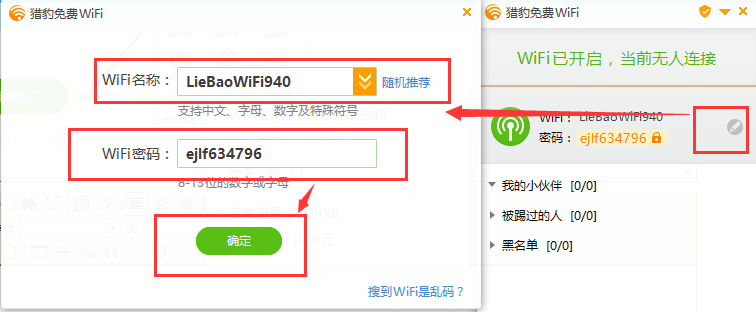
3、我们还可以为免费wifi设置个性化主页,你可以单击页面底部【功能大全】,在面板中选择【wifi欢迎页】,选择直接使用模板,或者编辑自己喜欢的模板,根据提示操作就可以了,非常简单。想要设置个性化欢迎页的小伙伴不妨自己试试看吧!
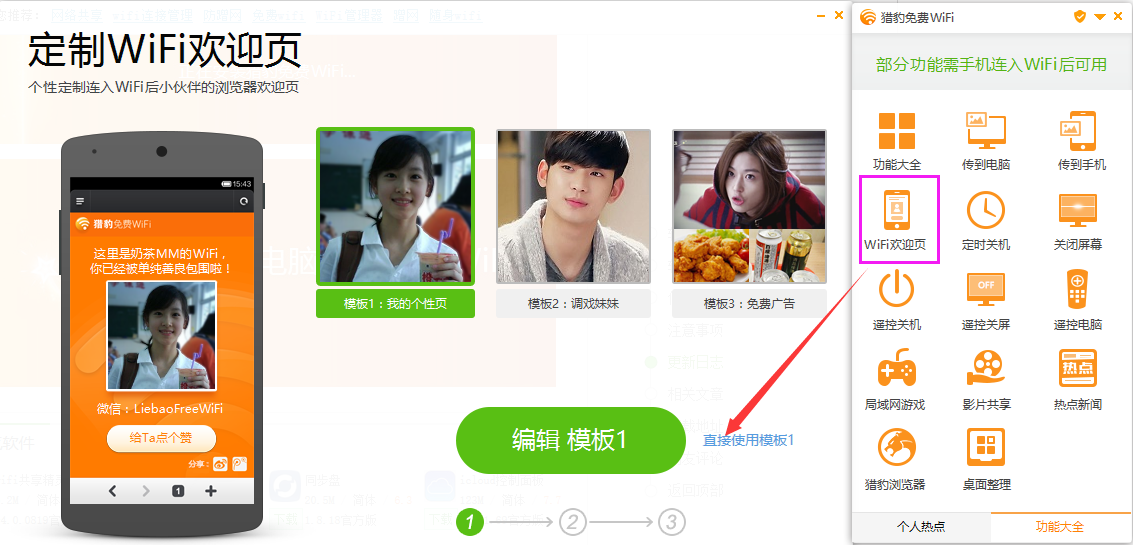
猎豹免费wifi常见问题
问:猎豹免费wifi怎么踢人?
答:1、首先在本站下载猎豹免费wifi软件,确保在自己的计算机上安装成功。安装完成电脑右下角会自动生成一个wifi图标,点击打开它,如下图所示:
2、接着我们就可以打开如下界面,猎豹免费wifi会为我们统计当前连接此网络当前在线的小伙伴,然后点击一下在线小伙伴进入连接管理详细页;
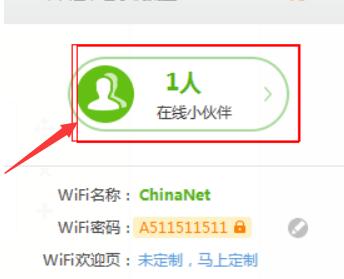
3、最后,我们可以点击“我的小伙伴”,打开后可看到所有连接此网络的设备,你可以点击蹭网的人旁边的箭头,就可以踢人了。看到不认识的设备狠心删除吧,不要心软!!你还可以对已经连接此网络的设备进行限速,也是选择限速的设备然后在它的右侧会看到一个“限速”字样,点击打开设置一下就可以了。拉黑,限速就是这么简单,你学会了吗?
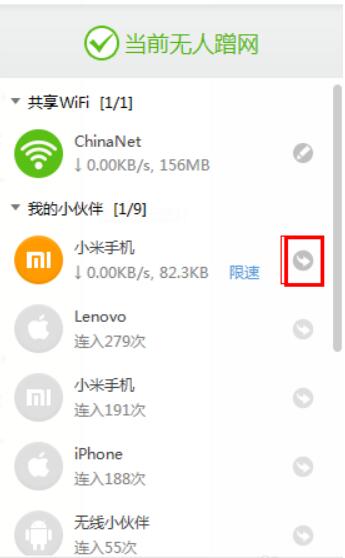
问:猎豹免费wifi怎么隐藏/显示图标?
答:1、首先在本站下载猎豹免费wifi,安装运行它,等待创建好热点。然后在电脑任务栏中找到它的图标右击在弹出的菜单中选择“设置中心”打开。
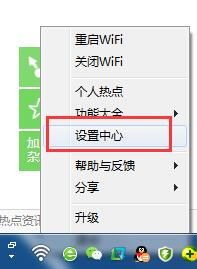
2、接着就会打开设置中心面板,在左侧功能列表中切换至“高级设置”选项。在高级设置一项中,先将鼠标在“设置热键”后的输入框内点击一下,然后再在键盘上按下你想设置成的快捷键(比如ctrl+A)。这时,你设置好的快捷键会自动显示在输入框中,确认好后最后点击“确定”按钮保存设置即可。
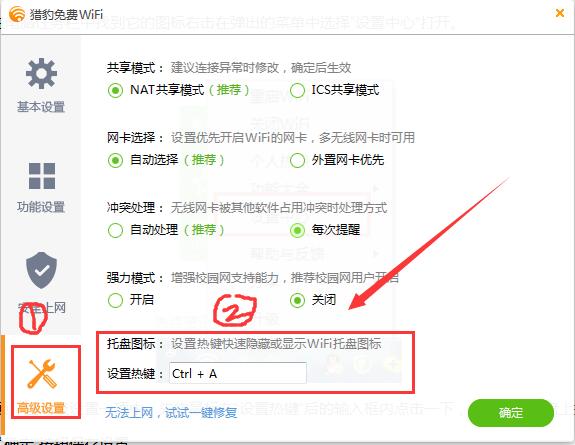
4、热键设置完成后,按下刚刚我们设置的快捷键任务栏上的wifi图标就会隐藏起来了,如果你想再次调出来可以再次按下所设置的快捷键。猎豹免费wifi显示/隐藏图标设置到这里就全部介绍完了,有需要的童鞋可以自己试试看,希望对你有所帮助。
猎豹免费wifi更新日志
1、增强对Win10系统的支持
2、新增猎豹免费WiFi登录页功能
3、多款校园网客户端支持
4、修正wifi密码不显示问题
5、增强稳定性,解决猎豹免费WiFi崩溃问题
6、解决猎豹免费WiFi退出慢的问题
小编推荐:猎豹免费wifi可以给用户带来更加高效稳定的wifi信号,由电脑网络信号进行共享,可以提供给其他设备进行连接使用。本站还有类似软件超级wifi、360无线wifi驱动!